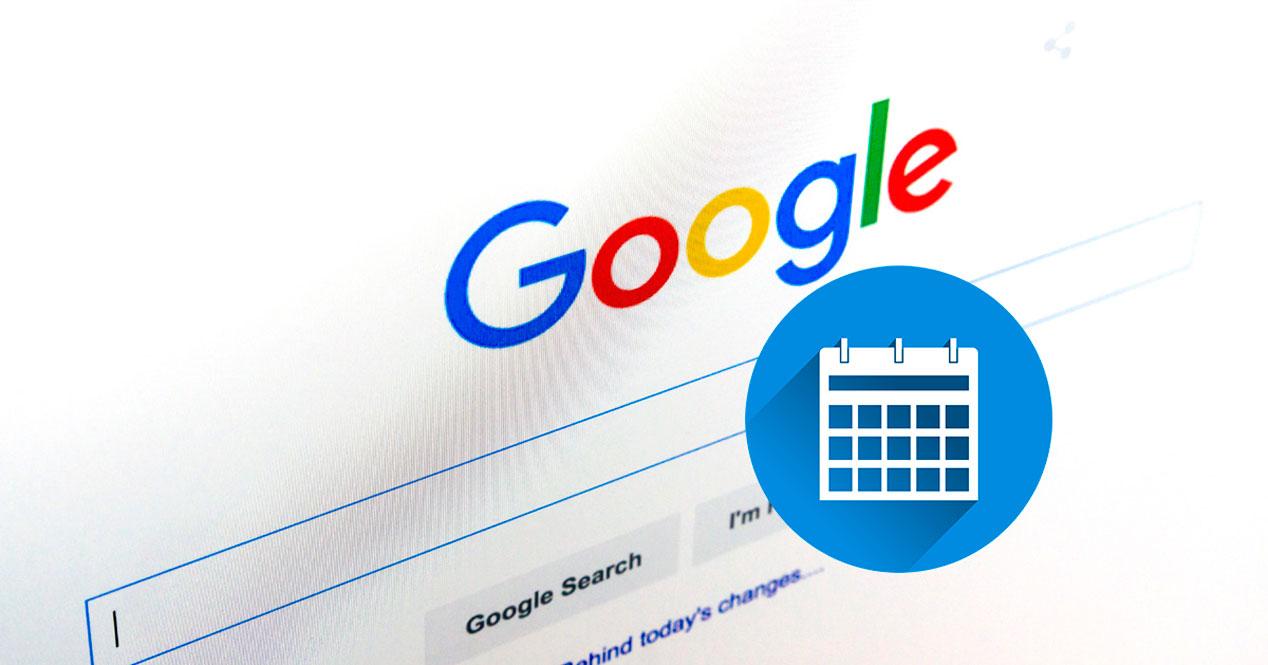En apariencia el buscador de Google únicamente ofrece una caja de búsqueda en la que escribir lo que estás buscando y en décima de segundos te responde con los resultados de búsqueda. Pero ¿sabes qué es posible ser mucho más preciso a la hora de hacer búsquedas?
Generalmente utilizamos Google con lo primero que se nos ocurre. Una palabra, un lugar, cualquier cosa. Una frase, un «cómo se hace…» pero no siempre el buscador es capaz de leernos la mente para saber a qué nos referimos y por eso puedes hacer búsquedas más precisas por fechas cuando queremos algo muy concreto, por ejemplo. Hay filtros en el buscador y te vamos a enseñar cómo usarlos.
Google ofrece varios filtros que permiten hacer una búsqueda mucho más refinada y precisa, lo que te facilitará encontrar exactamente lo que buscas, eliminando un montón de resultados que no tienen interés para ti. Eso por no hablar de la gran cantidad de comandos para realizar búsquedas más avanzadas en Google.
Cómo encontrar los filtros
Cuando abres Google.com y haces cualquier búsqueda, puedes elegir entre varias opciones de resultados gracias a los filtros que la propia web del buscador nos ofrece tanto en móvil como en ordenador:
- Todo
- Imágenes
- Vídeos
- Noticias
- Maps
- “Más…”
Y dos apartados específicos para Configuración o Herramientas. Pero más allá de decidir si lo que quieres que aparezca es una imagen, una fotografía o una noticia también puedes acotar el resultado por fecha o por idioma.
Elegir por fecha
Lo primero que debemos hacer para filtrar por fecha en Google es hacer la búsqueda que queramos en la barra correspondiente, escribiendo lo que necesitemos. Una vez que aparezcan los resultados, simplemente ve con el ratón y toca en la pestaña «Herramientas» que encontraremos a la derecha de la pantalla, en la barra de Maps, Noticias… Al hacer esto, aparecerán cuatro opciones en pantalla:
- Cualquier país
- Cualquier idioma
- Cualquier fecha
- Todos los resultados
El que nos interesa es, como es lógico, el segundo: Cualquier fecha. Toca sobre esta opción para abrir un menú desplegable que nos volverá a mostrar una serie de opciones disponibles:
- Cualquier fecha
- Última hora
- Últimas 24 horas
- Última semana
- Último mes
- Último año
- Intervalo personalizado
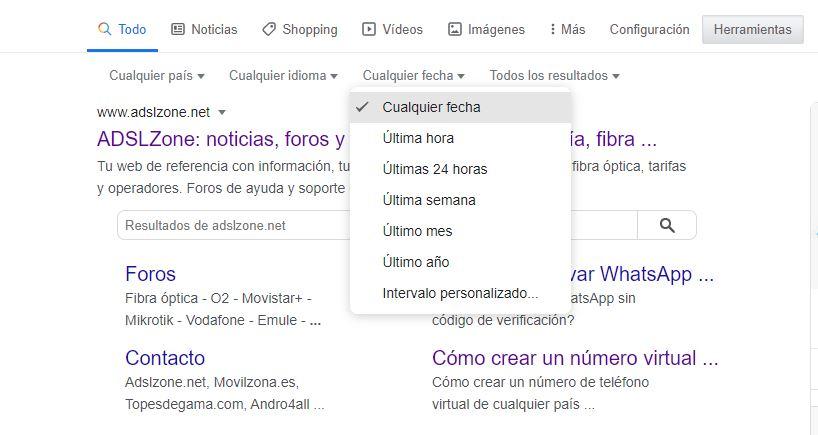
Gracias a la posibilidad de filtrar por fecha puedes encontrar lo que estás buscando de una forma más sencilla. Por ejemplo, si quieres ver las últimas publicaciones sobre tu pueblo puedes hacer una búsqueda con su nombre y después filtrar por última semana y de este modo ver solo las últimas publicaciones que se han hecho en Internet sobre el pueblo (o, al menos, las que ha localizado Google)
Pero no tenemos que conformarnos con esas opciones predeterminadas de Google sino que puedes toacr sobre «Intervalo personalizado» para elegir concretamente las fechas que quieres. Imagina, por ejemplo, que estás buscando la crónica de un partido que sabes que ocurrió en una jornada concreta en enero de 2018 y febrero de 2018. En ese caso, podemos usar el intervalo personalizado de Google.
En el intervalo de fechas personalizado nos aparecerán dos recuadros: Desde… Y hasta… Y un calendario en miniatura que podemos elegir y marcar según lo que estemos buscando. Simplemente elige la fecha exacta en la que quieres comenzar la búsqueda y la fecha final en la que quieres que se acabe esta búsqueda, tal y como ves en la captura de pantalla.
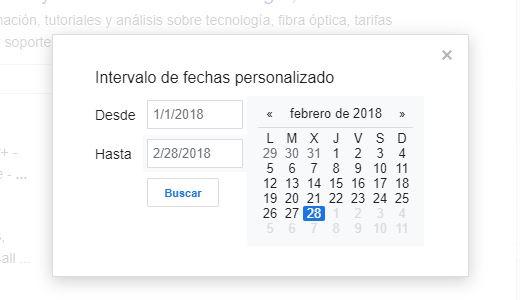
Una vez aplicado el filtro, Google actualizará de forma instantánea los resultados de la búsqueda y te mostrará solo los que coincidan con el filtro de fecha. Además, debes saber que puedes combinar este filtro con otros y hacer búsquedas basadas en, por ejemplo, idioma y fecha.
After y before
Otra opción para utilizar los filtros es utilizarlos directamente en el cuadro de búsqueda. Esto puede resultar más rápido una vez que te has familiarizado con las búsquedas de Google pero puede ser menos preciso. Es decir, puedes buscar resultados anteriores a 2018 o resultados posteriores a 2019, por ejemplo. Simplemente debemos elegir un comando correspondiente que añadiremos al cuadro de búsqueda. Los comandos son «after» y «before» Para ello solo debes teclear las palabras que quieres buscar y añadir el final alguno de estos comandos:
- before:
- after:
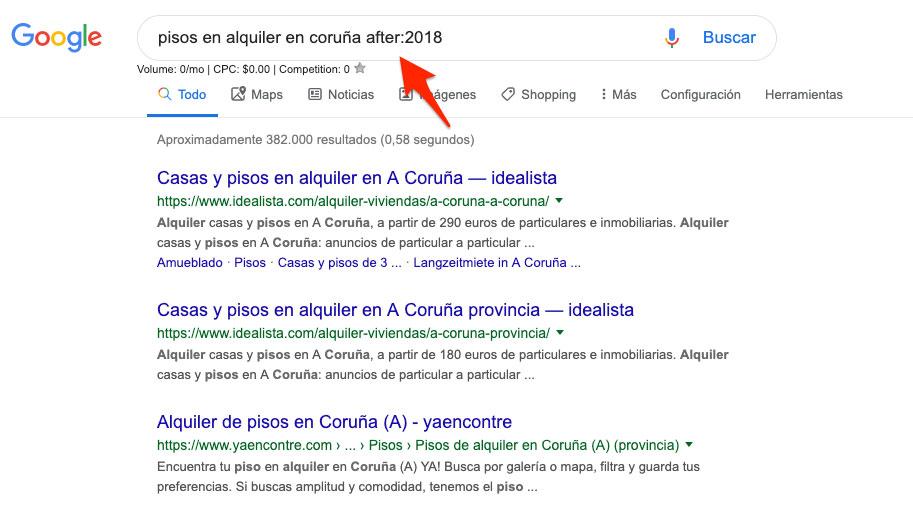
Por ejemplo si quisieras buscar todos los resultados sobre «pisos en alquiler en Coruña» que publicaran en el año 2019 tendrías que poner pisos en alquiler en Coruña after:2018. Así mostraría todos los resultados localizados después del año 2018, es decir, en el año 2019 o en el año 2020. Podemos usarlo siempre desde el teléfono móvil y el navegador si queremos afinar un poco más la búsqueda.
Otros comandos de búsqueda en Google
Hay otros comandos de búsqueda avanzada en Google que te pueden ayudar a buscar de forma más exacta lo que quieras, más allá de los filtros por fecha. Simplemente son símbolos o combinaciones de ellos que podemos añadir al cuadro de búsqueda para añadir a las palabras clave o keywords que queremos. Conseguiremos mejor resultado.
Búsqueda exacta: A través de comillas. Escribe el texto entre comillas “” para conseguir que sea eso exactamente lo que se busque en el buscador. Si es, por ejemplo, una frase o una palabra de la misma manera en que la has escrito. Si escribes una frase sin las comillas puede que busque páginas que tengan alguna de las palabras pero no todas las que hay.
Más y menos: Como puede ser lógico, los comandos “+” y “-“ permiten añadir o excluir palabras en las búsquedas. Es decir, puedes elegir la opción “sergio ramos + real madrid” para que aparezca todo lo relacionado con el jugador. Pero puedes buscar “sergio ramos – real madrid” para que aparezca todo lo relacionado con el jugador pero no con el equipo.
Sustitución o comodín: El asterisco sobre una palabra ayudará a que Google cambie esa palabra por otra similar en caso de que no encuentre nada con ese resultado.
Site: Puedes buscar cualquier palabra o frase dentro de una página web concreta aunque haya sido subida hace tiempo. Por ejemplo, si buscas “whatsapp site:adslzone.net” encontrarás todos los resultados de WhatsApp en ADSLZone y no en todo Internet. Es especialmente útil si buscamos artículos, tutoriales o cualquier contenido concreto en un medio o una web.